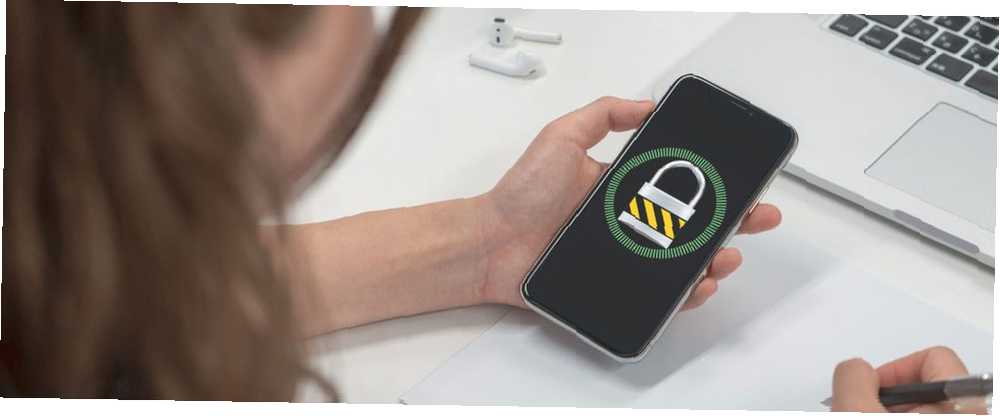
Harry James
0
5178
331
Face ID kan bruges til at låse din iPhone eller iPad op, til at downloade apps og bruge Apple Pay. Ansigtsgenkendelsessoftwaren har erstattet Touch ID på nyere enheder, hvilket måske udsætter dig for opgradering. Når alt kommer til alt, hvordan ved du, om Face ID er sikkert?
Apple hævder, at Face ID er lige så sikkert at bruge som tidligere biometri, men du vil gerne sikre dig, at det er pålideligt, før du aktiverer det på din iPhone.
Heldigvis er der nogle meget enkle trin, du kan tage for at sikre, at ingen har adgang til din smartphone undtagen dig.
Sådan bruges Face ID
Lad os først sørge for, at du ved, hvordan du aktiverer Face ID, fordi det er værd at gøre.
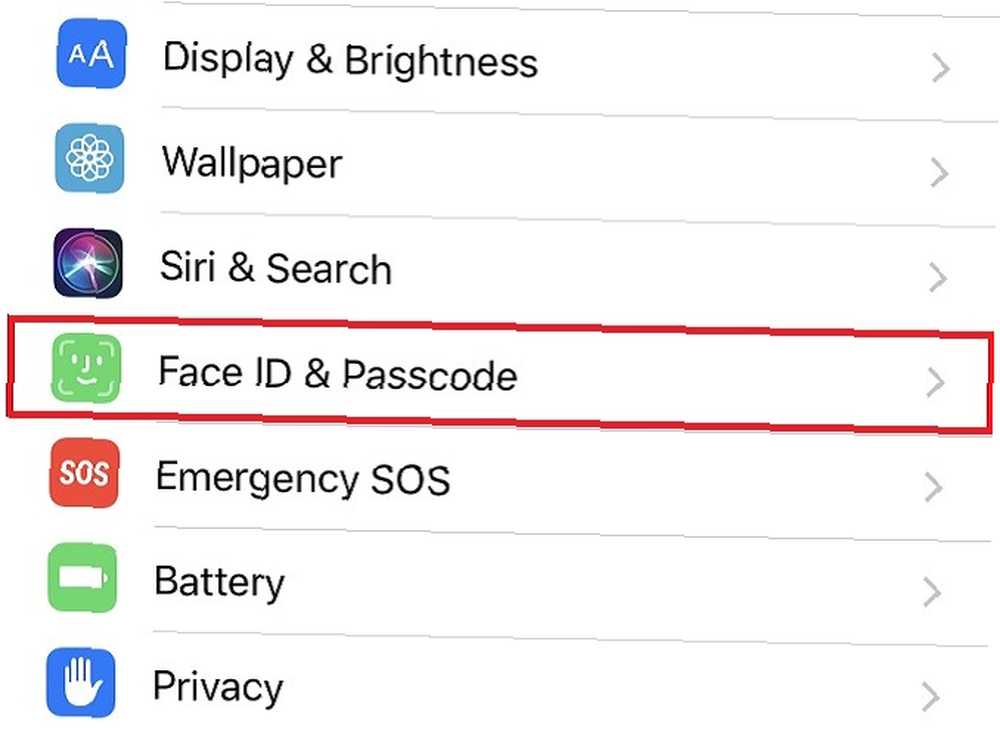
Hvis du har en ny iPhone, er installation af Face ID en del af aktiveringsprocessen. Hvis du sprang over det, skal du bare gå til Indstillinger> Face ID & Passcode. Den vil derefter bede om din adgangskode. Dit ansigt vises inden for en cirkel, og du bliver nødt til at bevæge dig rundt for at afslutte ansigtsgenkendelsen.
Det tager mindre end et minut at gøre og sparer dig tid, når du låser din telefon op.
Selvom Face ID ikke gør dine data mere sikre, øger de brugbarheden og forbedrer dit privatliv. Hvordan? Ingen andre kan læse underretninger på din låseskærm. Andre vil kunne se, at du har modtaget en iMessage eller DM på Instagram, men de kan ikke læse, hvad den faktisk siger. Din telefon viser meddelelsen, når den registrerer dit ansigt foran det infrarøde kamera.
Hvorfor er folk bekymrede over Face ID-sikkerhed? Nogle mener, at det kan narre - der er faktisk rapporter om søskende, der narrer telefoner. Andre mener, at lette kriminelle kan få adgang til data: bare stjæle enheden og hold den foran offerets ansigt. Det er moderat, men muligt.
I det væsentlige er det bedre at være sikker end undskyld. Med det i tankerne kan du gøre Face ID mere sikkert.
1. Deaktiver Apple Pay Autentificering
Der er en fin linje, du er nødt til at træde mellem tilgængelighed og sikkerhed. Hvis du bruger Apple Pay, skal du favorisere sidstnævnte, hvorfor du ikke bør godkende betalinger via Face ID.
Apple Pay fungerer på samme måde som kontaktløse kredit- og betalingskort: NFC-chips (near-field kommunikation) på din enhed kan læses af betalingsterminaler. Apple Pay er sikrere end du måske tror Apple Pay er sikrere end du tror: 5 fakta at bevise det Apple Pay er sikrere end du tror: 5 fakta at bevise det Mobilbaserede betalingstjenester som Apple Pay bliver mere og mere populære. Men hvilke sikkerhedsfunktioner tilbyder den? Hvilke garantier er der? Er det sikkert? ; stadig er det let at blive båret væk ved hjælp af kontaktløs.
Grænser er underlagt land, men hætter er blevet løftet over adskillige steder. Apple rådgiver, at du muligvis skal angive en underskrift for køb over $ 50.
Gå til Indstillinger> Face ID & Passcode, og se på “Brug Face ID til:”, der viser alt, hvad du kan bruge Face ID til at godkende. Fjern flueben Apple Pay. Uden den kan du bruge appen med din adgangskode. Du skal også fjerne markeringen iTunes & App Store. Disse kan på lignende måde tage penge fra din konto, så hvorfor risikere det?
2. Administrer apps
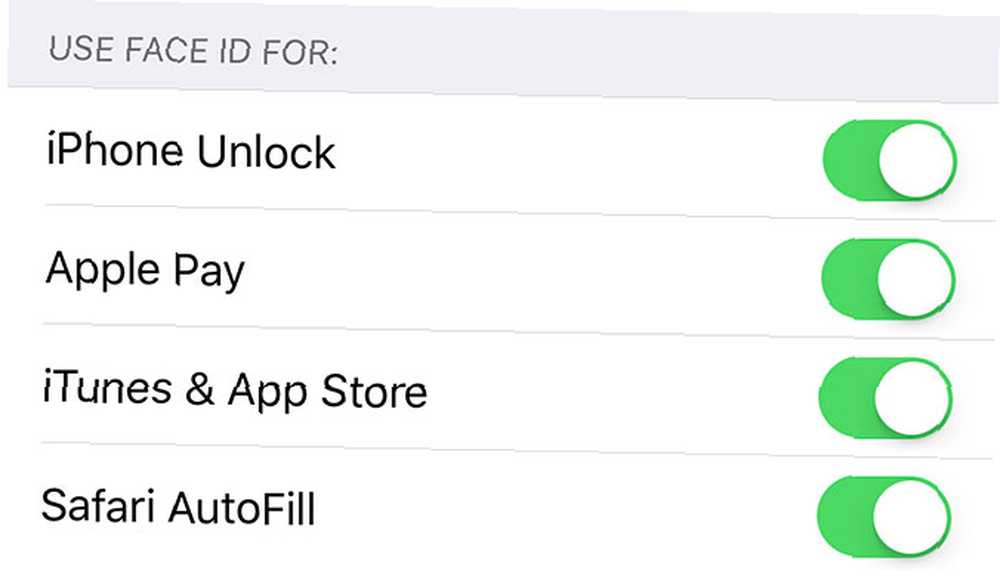
Mens du er der, skal du kontrollere, hvilke andre apps der bruger Face ID og stille spørgsmålstegn ved, om det er nødvendigt.
Forskellige tjenester er allerede hoppet på båndvognen, nogle til at autorisere betalinger og andre for at bevare dit privatliv. PayPal er for eksempel et godt eksempel på førstnævnte.
Men Notes-appen kan også bruge Face ID. For at holde en meddelelse privat skal du klikke på det firkantede ikon med pilen opad, der findes øverst til højre på en note. Klik Lås note. Hver gang du vil have adgang til det, vil det bede dig om at bruge din adgangskode eller Face ID.
Vi er sikre på, at flere apps vil begynde at bruge Face ID i fremtiden, så hold øje med dette. De bør anmode om tilladelse, før de alligevel gør det. Det er værd at revurdere apptilladelser regelmæssigt.
3. Opret en stærk adgangskode
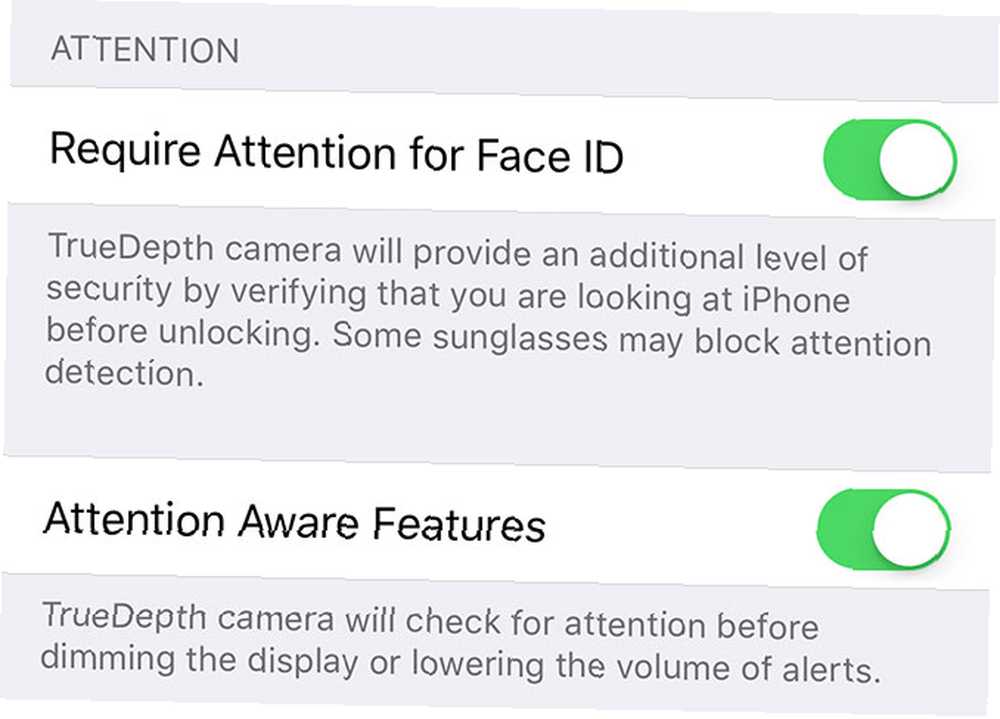
Dette er en ekstra sikkerhedsfunktion, der vurderer, om du rent faktisk ser på din smartphone, inden den låses op.
Det fungerer, hvis du bærer briller, selvom ydelsen muligvis kan hæmmes, hvis de er især mørke eller reflekterende solbriller. I de fleste tilfælde har du ikke et problem.
7. Hold data fra din låseskærm
Dette handler ikke kun om Face ID; det handler om at begrænse, hvad du kan få adgang til fra din låseskærm. For at manipulere med dette skal du dog gå til Face ID & Passcode indstillinger som før. Rul til bunden for at finde “Tillad adgang, når den er låst”.
Alt, der er anført her, kan åbnes uden behov for ansigtsgenkendelse eller din adgangskode. Det øger brugervenligheden, hvis du kan komme til dit Kontrolcenter eller kontrollere Today View (dvs. widgets som Nyheder og vejr).
Alligevel er der masser af muligheder, og især en bør være alarmerende for dig: Tegnebog, der inkluderer Apple Pay. I det mindste skal du fjerne dette. Det fremskynder processen med at betale for varer, men vil du virkelig risikere, at denne kapacitet falder i de forkerte hænder?
Ved at skifte mellem disse indstillinger fremhæver du behovet for Face ID.
Gør din iPhone mere sikker
Du behøver ikke være bekymret for Face ID, så længe du ved, hvordan du begrænser det i overensstemmelse hermed. Du skal:
- Deaktiver Apple Pay og iTunes & App Store.
- Sørg for at vide, hvilke apps der bruger Face ID.
- Opret en stærk adgangskode, der skal bruges som en beskyttelse.
- Tænd for Find min iPhone.
- Lær, hvordan du hurtigt deaktiverer Face ID.
- Aktiver “Kræv opmærksomhed”.
- Kontroller, hvad du har adgang til via låseskærmen.
Face ID er et godt værktøj Er Face ID på iPhone X noget godt? Er Face ID på iPhone X noget godt? Borte er hjemmeknappen. Borte er fingeraftryksscanneren. Det er tid til at gøre plads til Face ID. -men du kan stadig deaktivere det; gå til Indstillinger> Face ID & Passcode> Nulstil Face ID.











